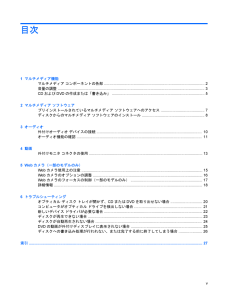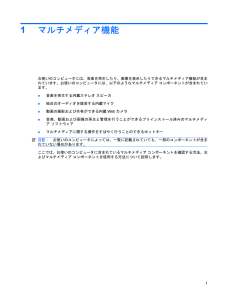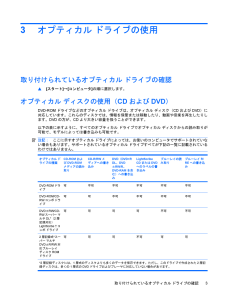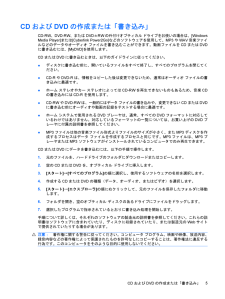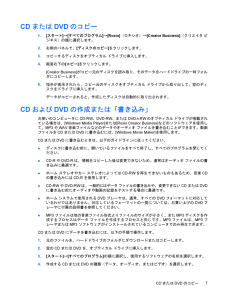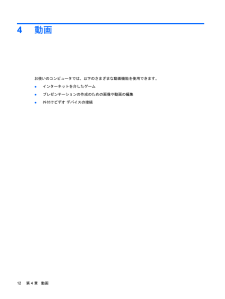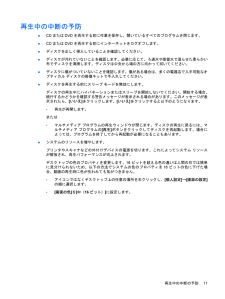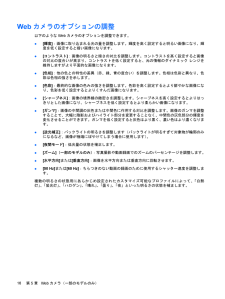Q&A
取扱説明書・マニュアル (文書検索対応分のみ)
"動画"4 件の検索結果
"動画"40 - 50 件目を表示
全般
質問者が納得パソコンは一日8時間使用で5年持つと言われています。ただ、当たり外れもあり、1年で壊れる場合もありますし10年持つ事もあります。パソコンのHDDの劣化は起動時が主です。起動やシャットダウンを繰り返せばHDDの寿命はそれだけ短くなります。スリープ状態からの復帰は再起動や休止よりはマシでしょう。
5929日前view60
全般
質問者が納得デスクでいいなら、cpuのcorei7を勧めます。なぜ勧めるかというと、少しネタばれになりますがリトバスのミニゲーの動きがカクカクになってしますとの報告があります。聞いたところによるとcpuが上ぐらいの性能じゃないといけないらしいです。
5953日前view41
全般
質問者が納得1,4は問題ないと思いますが3は著作権の問題がなければ大丈夫でしょう。2は仙人になるつもりで、待てば大丈夫でしょうがメモリだけは2Gにしておきてください。私はこれより低速なPCで動画編集をしてますが、なんとかなってます。ただ、動画編集をそれなりにするつもりなら、もっと良いものを買うのをおすすめします。
5800日前view77
目次1 マルチメディア機能マルチメディア コンポーネントの各部 ............................................................................................... 2音量の調整 .............................................................................................................................. ............. 3CDおよびDVDの作成または「書き込み」 ........................................................................................ 52 マルチメディア ソフトウェアプリインストールされているマルチメディア ソフトウェアへのアクセス ......................................... 7ディスクからのマルチメディア ソフトウェアのインストール ...
1マルチメディア機能お使いのコンピュータには、音楽を再生したり、画像を表示したりできるマルチメディア機能が含まれています。お使いのコンピュータには、以下のようなマルチメディア コンポーネントが含まれています。●音楽を再生する内蔵ステレオ スピーカ●独自のオーディオを録音する内蔵マイク●動画の撮影および共有ができる内蔵Webカメラ●音楽、動画および画像の再生と管理を行うことができるプリインストール済みのマルチメディア ソフトウェア●マルチメディアに関する操作をすばやく行うことのできるホットキー注記:お使いのコンピュータによっては、一覧に記載されていても、一部のコンポーネントが含まれていない場合があります。ここでは、お使いのコンピュータに含まれているマルチメディア コンポーネントを確認する方法、およびマルチメディア コンポーネントを使用する方法について説明します。1
3オプティカル ドライブの使用取り付けられているオプティカル ドライブの確認▲[スタート]→[コンピュータ]の順に選択します。オプティカル ディスクの使用(CDおよびDVD)DVD-ROMドライブなどのオプティカル ドライブは、オプティカル ディスク(CDおよびDVD)に対応しています。これらのディスクでは、情報を保管または移動したり、動画や音楽を再生したりします。DVDの方が、CDより大きい容量を扱うことができます。以下の表に示すように、すべてのオプティカル ドライブでオプティカル ディスクからの読み取りが可能で、モデルによっては書き込みも可能です。注記:ここに示すオプティカル ドライブによっては、お使いのコンピュータでサポートされていない場合もあります。サポートされているオプティカル ドライブすべてが下記の一覧に記載されているわけではありません。オプティカル ドライブの種類CD-ROMおよびDVD-ROMメディアの読み取りCD-R/RWメディアへの書き込みDVD(DVD+RDL、DVD±RW/R、DVD-RAMを含む)への書き込みLightScribeCDまたはDVDへのラベルの書き込みブルーレイの読み取...
2各部の名称製品についての注意事項このユーザ ガイドでは、ほとんどのモデルに共通の機能について説明します。一部の機能は、お使いのコンピュータでは使用できない場合があります。ディスプレイの各部名称 説明(1) Webカメラ ランプ(一部のモデルのみ) 点灯:内蔵カメラが使用中です(2)Webカメラ(一部のモデルのみ) 音声と動画を録画したり、静止画像を撮影したりします2第 2 章 各部の名称
マルチメディア コンポーネントの各部以下の図と表で、コンピュータのマルチメディア機能について説明します。注記:お使いのコンピュータの外観は、図と多少異なる場合があります。名称 説明(1) Webカメラ テレビ電話をかけたり、音声と動画を録画したり、静止画像を撮影したりします(2) スピーカ(×2) サウンドを出力します(3) オーディオ出力(ヘッドフォン)コネクタ 別売の電源付きステレオ スピーカ、ヘッドフォン、イヤフォン、ヘッドセットなどを接続します警告!突然大きな音が出て耳を傷めることがないように、音量の調節を行ってからヘッドフォン、イヤフォン、またはヘッドセットを使用してください。安全に関する情報について詳しくは、『規定、安全、および環境に関するご注意』を参照してください注記:ヘッドフォン コネクタにデバイスを接続すると、コンピュータのスピーカは無効になります。(4) 内蔵マイク サウンドを録音します(5)オーディオ入力(マイク)コネクタ 別売のコンピュータ ヘッドセット マイク、ステレオ アレイ マイク、またはモノラル マイクを接続します2第 1 章 マルチメディア機能
CDおよびDVDの作成または「書き込み」CD-RW、DVD-RW、またはDVD±RWの外付けオプティカル ドライブをお使いの場合は、[WindowsMedia Player]または[Cyberlink Power2Go] などのソフトウェアを使用して、MP3やWAV音楽ファイルなどのデータやオーディオ ファイルを書き込むことができます。動画ファイルをCDまたはDVDに書き込むには、[MyDVD]を使用します。CDまたはDVDに書き込むときは、以下のガイドラインに従ってください。●ディスクに書き込む前に、開いているファイルをすべて終了し、すべてのプログラムを閉じてください。●CD-RやDVD-Rは、情報をコピーした後は変更できないため、通常はオーディオ ファイルの書き込みに最適です。●ホーム ステレオやカー ステレオによってはCD-RWを再生できないものもあるため、音楽CDの書き込みにはCD-Rを使用します。●CD-RWやDVD-RWは、一般的にはデータ ファイルの書き込みや、変更できないCDまたはDVDに書き込む前にオーディオや動画の記録をテストする場合に最適です。●ホーム システムで使用されるDVDプレーヤ...
CDまたはDVDのコピー1.[スタート]→[すべてのプログラム]→[Roxio](ロキシオ)→[Creator Business](クリエイタ ビジネス)の順に選択します。2.右側のパネルで、[ディスクのコピー]をクリックします。3.コピーするディスクをオプティカル ドライブに挿入します。4.画面右下の[コピー]をクリックします。[Creator Business]がコピー元のディスクを読み取り、そのデータをハードドライブの一時フォルダにコピーします。5.指示が表示されたら、コピー元のディスクをオプティカル ドライブから取り出して、空のディスクをドライブに挿入します。データがコピーされると、作成したディスクは自動的に取り出されます。CDおよびDVDの作成または「書き込み」お使いのコンピュータにCD-RW、DVD-RW、またはDVD±RWのオプティカル ドライブが搭載されている場合は、[Windows Media Player] または[Roxio Creator Business] などのソフトウェアを使用して、MP3やWAV音楽ファイルなどのデータやオーディオ ファイルを書き込むことができます。動画ファイル...
4動画お使いのコンピュータでは、以下のさまざまな動画機能を使用できます。●インターネットを介したゲーム●プレゼンテーションの作成のための画像や動画の編集●外付けビデオ デバイスの接続12第 4 章 動画
再生中の中断の予防●CDまたはDVDを再生する前に作業を保存し、開いているすべてのプログラムを閉じます。●CDまたはDVDを再生する前にインターネットをログオフします。●ディスクを正しく挿入していることを確認してください。●ディスクが汚れていないことを確認します。必要に応じて、ろ過水や蒸留水で湿らせた柔らかい布でディスクを清掃します。ディスクは中央から端の方に向かって拭いてください。●ディスクに傷がついていないことを確認します。傷がある場合は、多くの電器店で入手可能なオプティカル ディスクの修復キットで手入れしてください。●ディスクを再生する前にスリープ モードを無効にします。ディスクの再生中にハイバネーションまたはスリープを開始しないでください。開始する場合、続行するかどうかを確認する警告メッセージが表示される場合があります。このメッセージが表示されたら、[いいえ]をクリックします。[いいえ]をクリックすると以下のようになります。◦再生が再開します。または◦マルチメディア プログラムの再生ウィンドウが閉じます。ディスクの再生に戻るには、マルチメディア プログラムの[再生]ボタンをクリックしてディスクを再起動...
Webカメラのオプションの調整以下のようなWebカメラのオプションを調整できます。●[輝度]:画像に取り込まれる光の量を調整します。輝度を高く設定すると明るい画像になり、輝度を低く設定すると暗い画像になります。●[コントラスト]:画像の明るさと暗さの対比を調整します。コントラストを高く設定すると画像の対比の度合いが高まり、コントラストを低く設定すると、元の情報のダイナミック レンジを維持しますがより平面的な画像になります。●[色相]:他の色との特性の差異(赤、緑、青の度合い)を調整します。色相は色彩と異なり、色彩は色相の強さを示します。●[色彩]:最終的な画像の色みの強さを調整します。色彩を高く設定するとより鮮やかな画像になり、色彩を低く設定するとよりくすんだ画像になります。●[シャープネス]:画像の境界線の緻密さを調整します。シャープネスを高く設定するとよりはっきりとした画像になり、シャープネスを低く設定するとより柔らかい画像になります。●[ガンマ]:画像の中間調の灰色または中間色に作用する対比を調整します。画像のガンマを調整することで、大幅に陰影およびハイライト部分を変更することなく、中間色の灰色部分の輝...
- 1